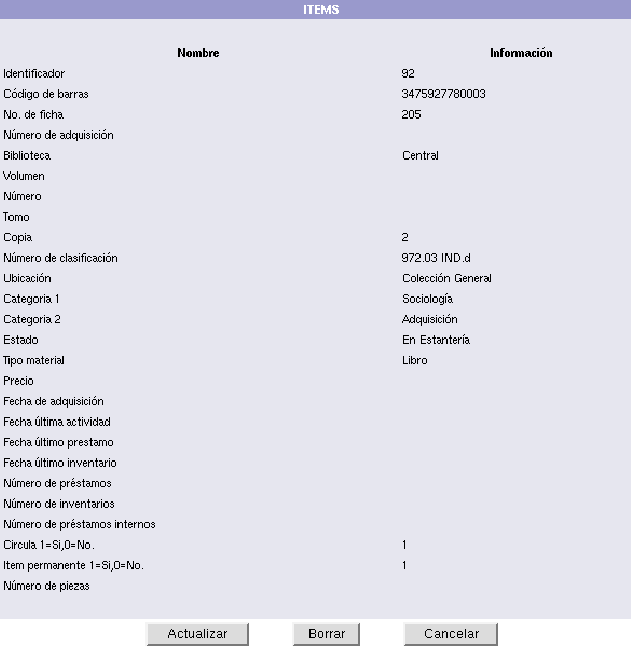|
|  |
Si se está viendo el detalle bibliográfico de un título que tiene al menos un ítem o a copia, y se desea editarlo, es necesario hacer click en el botón Acervo del menú.
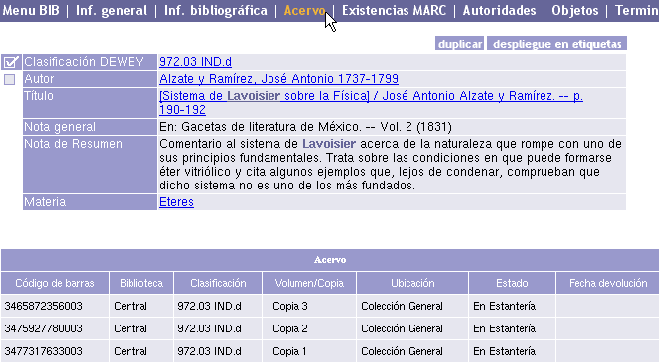
Esto volverá a desplegar la lista de copias o ítemes, desde la que se puede seleccionar el que se desea editar haciendo click en el cuadro de la izquierda de la copia correspondiente.
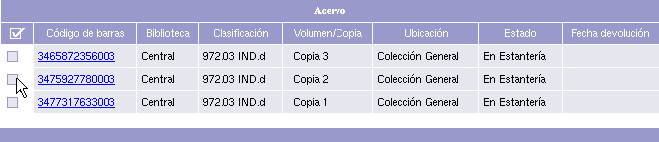
Una vez seleccionada la copia, aparecen las siguientes opciones.
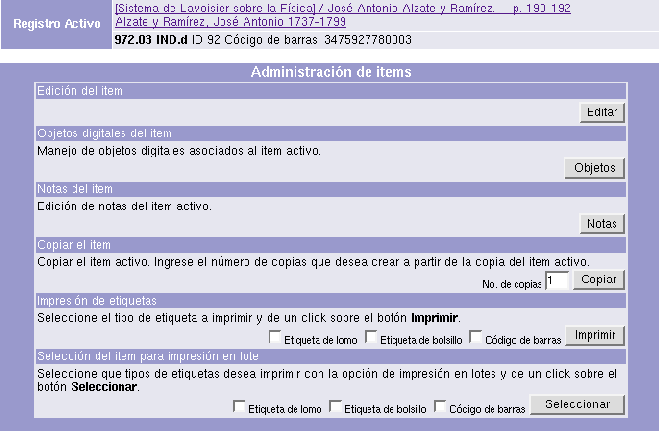
Para editar el registro de copia o ítem, se hace click en el botón
Editar
![]() .
.
Al hacerlo desplegará el registro.
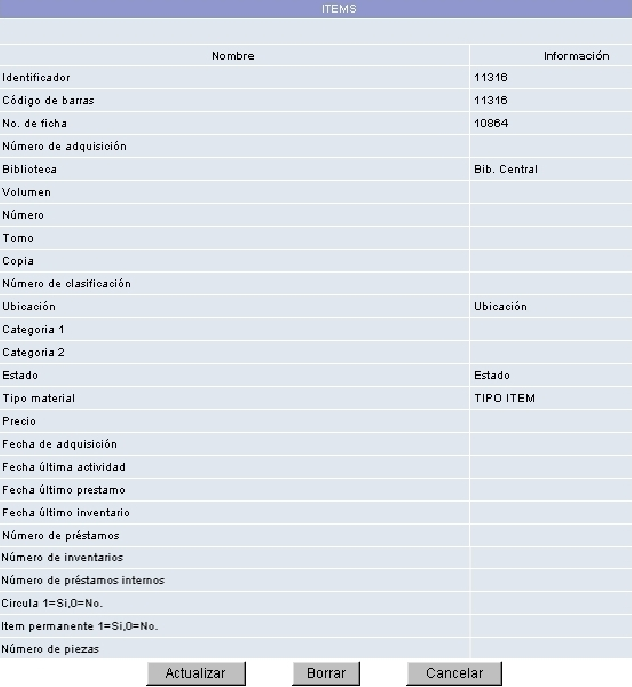
Para editarlo se debe hacer click en el botón Actualizar
![]() .
Esto desplegará el registro en modo de edición para modificar los
campos cuya actualización es permitida.
.
Esto desplegará el registro en modo de edición para modificar los
campos cuya actualización es permitida.
Otra forma más rápida es haciendo click sobre el código de barras de la copia que se desea editar.

Desplegará el registro para editarlo.